Planear Rota no Website
This article is incomplete & needs to be reviewed. You can help by creating a pull request.
Visão Geral
O Planeador de Rotas Web do OsmAnd permite-lhe criar rotas de navegação, planear percursos e gerir ficheiros locais diretamente a partir do seu navegador. Esta ferramenta web é útil para criar rotas de viagem detalhadas que pode sincronizar com a sua aplicação ou partilhar com outros.
Rota de Navegação
Para criar uma rota de navegação, siga estes passos:
-
Clique com o botão direito no mapa para adicionar pontos de passagem:
- Navegar de. Defina o ponto de partida.
- Navegar para. Defina o destino.
- Navegar via. Adicione pontos intermédios, se necessário.
-
Depois de definir os pontos de partida e chegada, a rota será exibida no mapa.
-
No bloco Rota:
- Mova os pontos de partida e chegada, se necessário.
- Edite os pontos de passagem e escolha o tipo de rota desejado (por exemplo, carro, bicicleta, a pé).
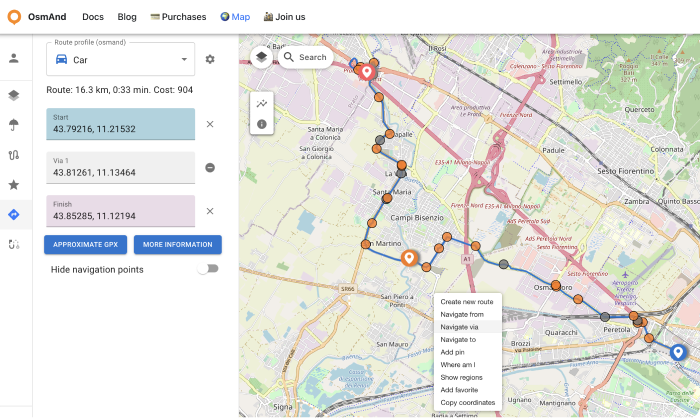
-
Selecione o Perfil de Rota apropriado para diferentes opções de navegação.
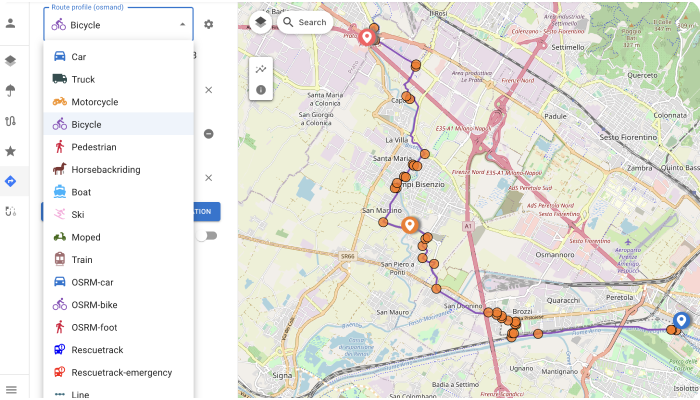
-
Clique nos círculos laranja ao longo da rota para ver instruções de navegação detalhadas.
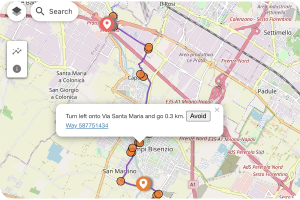
-
Para partilhar a rota, copie o URL. Exemplo: https://osmand.net/map/?start=43.792163,11.215324&finish=43.852850,11.121941&via=43.812605,11.134644&type=osmand&profile=bicycle#13/43.8200/11.1352
Criar Percurso e Ficheiros Locais
A ferramenta Planear rota do OsmAnd Web permite-lhe criar e editar percursos de forma semelhante à aplicação móvel. Veja como pode criar e gerir percursos:
Criar uma nova rota:
- Clique com o botão direito no mapa e selecione Criar Nova Rota.
- Em alternativa, utilize o botão Criar Percurso no menu Local (localizado no lado direito com os botões Lápis e Carregar).
Gerir percursos:
- Selecionar Perfil de Navegação. Escolha um perfil (por exemplo, caminhada, condução) para secções específicas da rota (Novos segmentos) ou para toda a rota (Todos os segmentos).
- Adicionar Pontos de Passagem. Clique no mapa para adicionar novos pontos.
- Guardar a Rota. Guarde a sua rota para uso futuro.
- Ver Detalhes da Rota. Aceda a informações detalhadas do percurso, incluindo comprimento, duração e terreno.
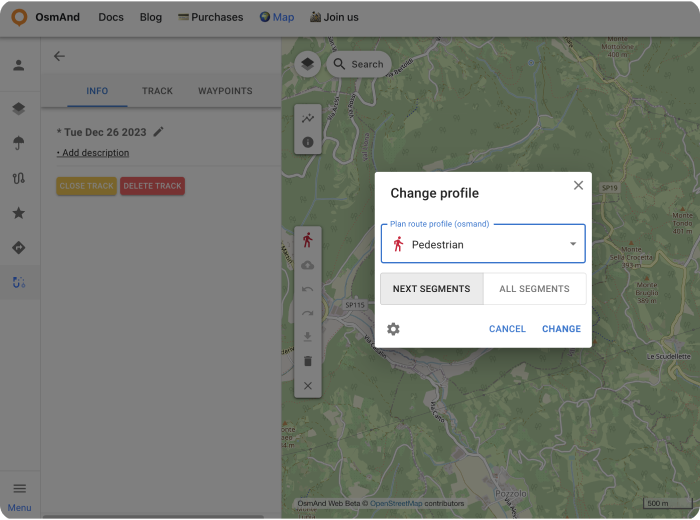
Importar e criar percursos:
- Importar Percurso. Pode carregar qualquer ficheiro GPX para a secção Local visitando osmand.net/map.
- Criar Percurso. Crie manualmente um novo percurso selecionando pontos de passagem.
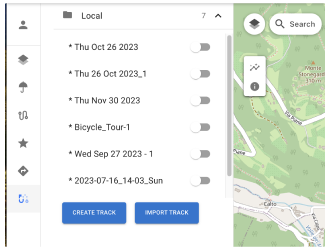
Ações e informações de percursos locais:
O menu Percurso Local oferece três painéis para edição: Informação, Percurso e Pontos de Passagem.
Painel de Informação:
- Guardar na Cloud. Guarde o seu percurso no OsmAnd Cloud para acesso entre dispositivos.
- Adicionar descrição. Adicione notas sobre o percurso.
- Renomear. Altere o nome do percurso.
- Recalcular. Adicione ou atualize dados de elevação.
- Elevação. Visualize o perfil de elevação.
- Gráfico de velocidade. Exiba dados de velocidade ao longo do percurso.
- Gráfico de inclinação. Mostre as mudanças de inclinação ao longo da rota.
- Detalhes da estrada. Visualize informações detalhadas como tipo de estrada, superfície e inclinação.
- Descarregar GPX. Exporte o percurso como um ficheiro GPX (funcionalidade Pro).
- Fechar Percurso. Feche a vista de edição do percurso.
- Eliminar Percurso. Elimine permanentemente o percurso.
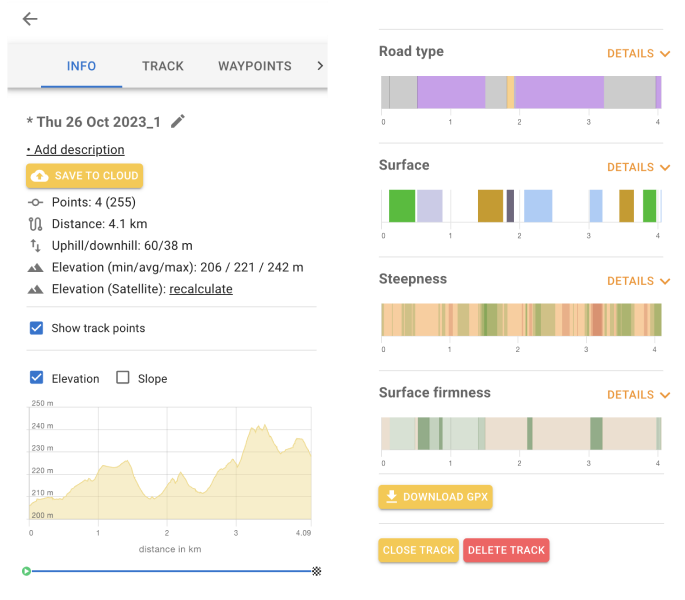
Painel de Percurso:
- Visualize e edite os pontos do percurso.
- Reordene ou elimine pontos conforme necessário.
Painel de Pontos de Passagem:
- Visualize e gira os pontos de passagem do percurso.
- Alterne a visibilidade dos pontos de passagem no mapa.
- Elimine pontos de passagem individualmente, se necessário.
Painel de Curvas:
-
Visualize informações detalhadas sobre as curvas ao longo do percurso.
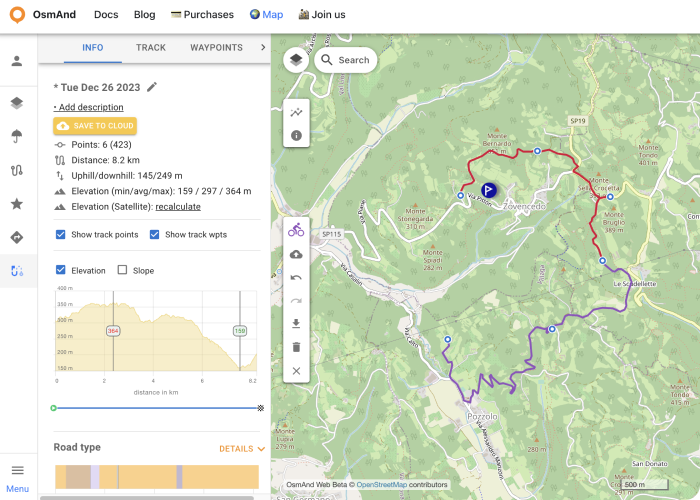
Funcionalidades adicionais:
- Sincronizar com a aplicação. Guarde rotas no OsmAnd Cloud e aceda a elas na sua aplicação móvel.
- Perfis de rota personalizados. Ajuste os perfis para se adequarem a diferentes atividades, como ciclismo ou caminhada.
- Rotas partilháveis. Copie e partilhe URLs de rotas para planeamento colaborativo.